
Možnost 1: Kartica ni bila uporabljena kot notranji pomnilnik
Naloga je zelo poenostavljena, če microSD ni bil vključen kot notranji pomnilnik telefona, saj v tem primeru ni šifriran in da se podatki dostopajo brez težav.Metoda 1: Auseus Mobisaver
Prvič, razmislite o zdravilu, imenovan Foenesus Mobisaver. To je precej tipična aplikacija Android, ki je osredotočena, da bi obnovila večpredstavnostne datoteke in zgodovino sporočil, vendar bo uporabna za podatke iz formatirane pomnilniške kartice.
- Ko prvič zaženete program, program zahteva dovoljenje za dostop do datotečnega sistema - izdajo, da je potrebno za polnopravno delo.
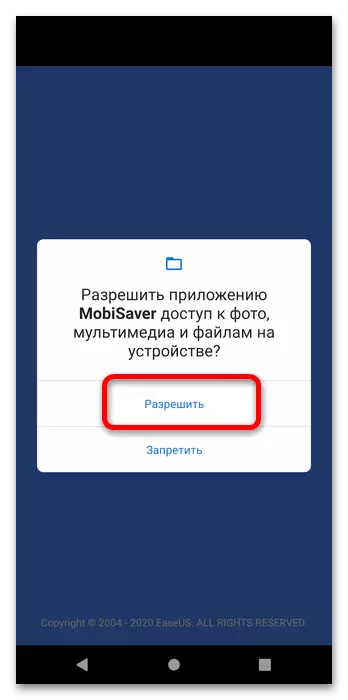
Prav tako je treba sprejeti politiko zasebnosti in licenčno pogodbo.
- V glavnem meniju pritisnite gumb "SD kartico".
- Takoj se bo postopek skeniranja začel. Na koncu bo aplikacija prikazala informativno sporočilo s številom najdenih datotek.
- Če je program prepoznal ustrezne datoteke, jih nato prikaže. Morate le poudariti želeno in kliknite »Obnovi«.
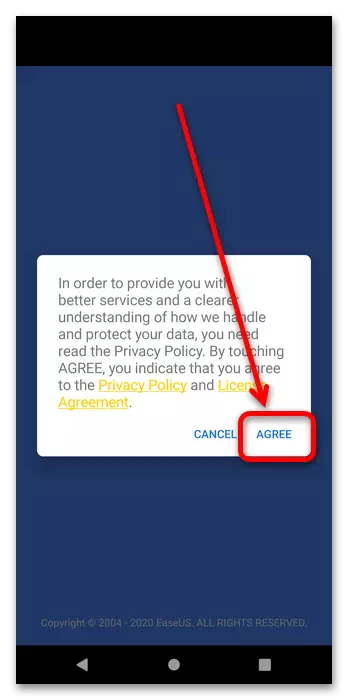


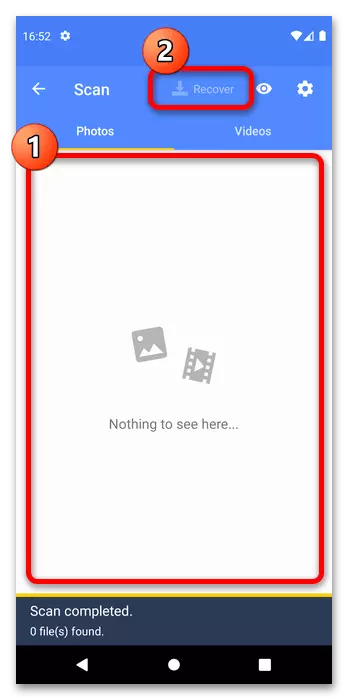
Auseus Mobissaver je sposoben delati brez korenin, vendar so njegove možnosti tudi z administrativnim dostopom še vedno omejene.
Metoda 2: Ondelter (samo koren)
Alternativa omenjenemu zahtevku bo deloma, ki bo delovala s podobnim načelom, vendar zahteva prisotnost pravic korenin. Slednji omogoča algoritmom, da skenirajo datotečni sistem globlje, zaradi česar je to orodje bolj učinkovito.
- Po zagonu programa na pozdravnem zaslonu kliknite »Naprej«.
- Tukaj boste morali dostop do geolokacije (neobvezno) in datotečnega sistema (obvezno).
- Na tej stopnji morate zagotoviti AndElera Rut-desno.
- Če želite rešiti našo nalogo, boste potrebovali možnost »Obnovi datoteke«, jo tapnite.
- Aplikacija bo začela skenirati sistem za razpoložljive medije. Na koncu tega postopka se bo pojavilo okno z izbiro metode iskanja. Za oblikovane pomnilniške kartice je možnost »Generic Scan« primerna in jo izberite.
- Določite vrste datotek, ki jih želite obnoviti, so na voljo predvsem multimedije, pa tudi obstajajo arhivi in dokumenti. Opomba Možnosti, ki jih potrebujete (Nihčenih izbire vseh položajev, morate to storiti ročno) in kliknite Scan.
- Ponovno počakajte, dokler program ne preveri datotečnega sistema - postopek lahko traja nekaj časa. Ko se rezultati pojavijo pri obnovitvi, izberite eno ali več elementov, ki so na voljo, vsak od tapnite, nato pritisnite gumb z disketo ikono in izberite "Shrani datoteko". Podatki so shranjeni v mapi aplikacije na glavnem koren pomnilnika, tako da uporabite kateri koli upravitelj datotek za dostop do obnovljenih informacij.

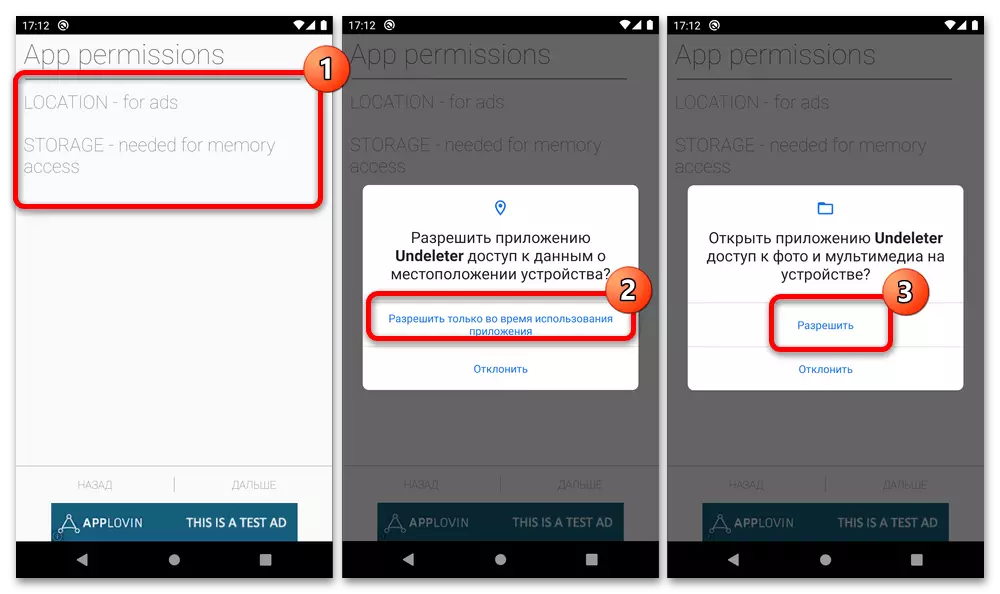
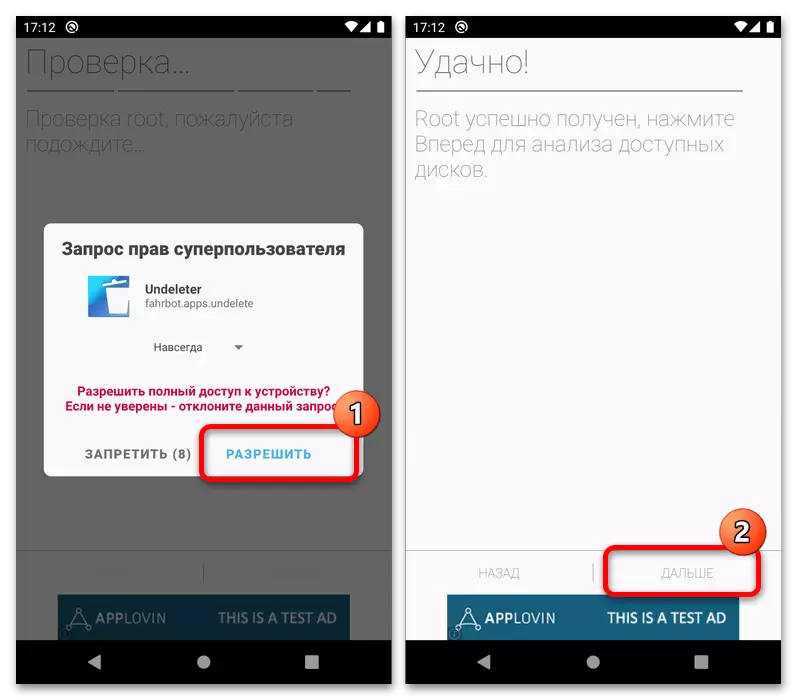

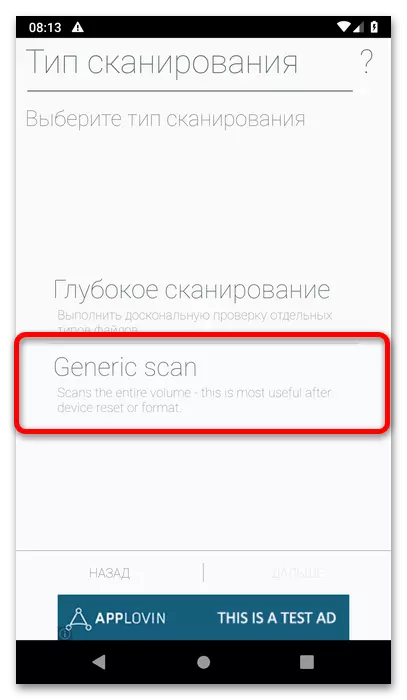


Anderter je eno izmed najbolj funkcionalnih sredstev za reševanje obravnavanega problema, edina resna pomanjkljivost, ki se lahko imenuje potreba po korenu.
Metoda 3: Uporaba računalnika
Bolj zanesljiva metoda vračanja informacij z oblikovano telefonsko pomnilniško kartico bo povezana z računalnikom in z uporabo programov za obnovitev datotek - tako so zelo veliko, tako da bo vsaka rešitev sprejemljiva za sebe. Primer dela s takšno programsko opremo lahko najdete v članku na spodnji povezavi.
Preberite več: Obnovitev formatirane pomnilniške kartice

Možnost 2: Zemljevid je bil del notranjega pomnilnika telefona
Če je bil pogon formatiran, da deluje kot dodatek pomnilnika telefona, je lahko tukaj zelo majhna. Dejstvo je, da pri oblikovanju microSD tako, da so informacije o njem šifrirane za varnostne namene, ključ pa je na napravi, kjer je bil postopek opravljen. Preprosto povedano, ko priključite take medije na drug pripomoček ali računalnik, namesto datotek bo neberljiv komplet bajtov.
Programi za obnovitev podatkov tukaj ne bodo pomagali ničesar, zato se informacije lahko štejejo za nepovratno izgubljeno. Da bi se izognili ponovitvi take situacije, vam redno priporočamo, da ročno ali samodejno varnostno kopijo preklapljate, na primer, na primer disk Google, ki je privzeto prisoten na večini naprav Android, in je na voljo tudi za prenos.
